Übung: Binden der Funktion an Twilio zum Senden von SMS-Nachrichten
An diesem Punkt ist die mobile App vollständig und kann den Benutzerstandort und die Liste der Telefonnummern an die Azure-Funktion senden, die die Daten deserialisieren kann. In dieser Lerneinheit binden Sie Ihre Funktion an Twilio, um SMS-Nachrichten zu senden.
Azure Functions kann mit anderen Diensten verbunden werden: mit Diensten in Azure oder mit Drittanbieterdiensten. Diese Verbindungen – sogenannte Bindungen – liegen in zwei Formen vor: als Eingabe- und Ausgabebindungen. Eingabebindungen stellen Daten für Ihre Funktion bereit, Ausgabebindungen empfangen Daten von Ihrer Funktion und senden sie an einen anderen Dienst. Weitere Informationen erhalten Sie in der Dokumentation zu Azure Functions-Bindungen.
In Visual Studio erstellte Bindungen für Azure Functions werden mithilfe von Parametern der Funktion definiert, ergänzt durch Attribute.
Binden der Azure-Funktion an Twilio
Um SMS-Nachrichten über Twilio zu senden, wird eine Ausgabebindung benötigt, die mit der Abonnement-ID Ihres Kontos (SID) und dem Authentifizierungstoken konfiguriert wird.
Beenden Sie die lokale Azure Functions-Runtime, wenn diese noch von der vorherigen Lerneinheit ausgeführt wird.
Fügen Sie dem
ImHere.Functions-Projekt das NuGet-Paket „Microsoft.Azure.WebJobs.Extensions.Twilio“ hinzu. Dieses NuGet-Paket enthält die relevanten Klassen für die Bindung. Stellen Sie sicher, dass Sie auch über die NuGet-Pakete für Microsoft.Azure.WebJobs verfügen und das aktuelle .NET SDK in Ihrer Funktion installiert ist. Der Abschnitt „NuGet“ für Ihre Funktion sollte wie im folgenden Screenshot aussehen:
Öffnen Sie die SendLocation-Klasse im Projekt „ImHere.Functions“ für die Bearbeitung.
Fügen Sie der Klasse eine using-Anweisung für
Twilio.Rest.Api.V2010.Accounthinzu.using Twilio.Rest.Api.V2010.Account;Fügen Sie der statischen
Run-Methode einen neuen Parameter namensmessagesvom TypICollector<CreateMessageOptions>hinzu.[FunctionName("SendLocation")] public static async Task<IActionResult> Run([HttpTrigger(AuthorizationLevel.Anonymous,"get", "post", Route = null)]HttpRequestMessage req, ICollector<CreateMessageOptions> messages, ILogger log)Ergänzen Sie den neuen
messages-Parameter wie folgt um dasTwilioSms-Attribut:[TwilioSms(AccountSidSetting = "TwilioAccountSid",AuthTokenSetting = "TwilioAuthToken", From = "+1xxxxxxxxx")]ICollector<CreateMessageOptions> messages,Dieses Attribut umfasst drei Parameter, die Sie festlegen müssen:
Legen Sie AccountSidSetting auf
"TwilioAccountSid"fest.Dies ist die SID für Ihr Twilio-Konto, die Sie sich zuvor in diesem Modul notiert haben. Die SID wird nicht direkt, sondern über einen Parameter festgelegt, der dem Namen eines Werts in den Einstellungen der Funktions-App entspricht und zum Abrufen der SID verwendet wird. Wir definieren diesen Parameter weiter unten.
Legen Sie AuthTokenSetting auf
"TwilioAuthToken"fest.Dies ist das Authentifizierungstoken für Ihr Twilio-Konto an, das Sie sich zuvor in diesem Modul notiert haben. Das Authentifizierungstoken wird nicht direkt, sondern über diesen Parameter festgelegt, der dem Namen eines Werts in den Einstellungen der Funktions-App entspricht und zum Abrufen des Authentifizierungstokens verwendet wird. Wir definieren diesen Parameter weiter unten.
Legen Sie From auf Ihre aktive Twilio-Telefonnummer fest, die Sie sich zuvor in diesem Modul notiert haben.
Die Twilio-Telefonnummer, von der aus die SMS-Nachricht gesendet wird. Die Telefonnummer wird im internationalen Format angegeben (+<Landeskennzahl><Telefonnummer>, Beispiel: „+1555123456“).
Wichtig
Stellen Sie sicher, dass die Telefonnummer keine Leerzeichen enthält.
Definieren von TwilioSMS-Variablen in den lokalen Einstellungen
Die Einstellungen der Funktions-App können lokal in der Datei local.settings.json konfiguriert werden. Fügen Sie die SID für Ihr Twilio-Konto und das Authentifizierungstoken mithilfe der an das TwilioSMS-Attribut übergebenen Einstellungsnamen dieser JSON-Datei hinzu.
Öffnen Sie die Datei
local.settings.jsonim Projekt „ImHere.Functions“, und ersetzen Sie den vorhandenen Code durch folgenden Code:{ "IsEncrypted": false, "Values": { "AzureWebJobsStorage": "UseDevelopmentStorage=true", "FUNCTIONS_WORKER_RUNTIME": "dotnet", "TwilioAccountSid": "<Your SID>", "TwilioAuthToken": "<Your Auth Token>" } }Ersetzen Sie <Your SID> und <Your Auth Token> durch die Werte aus Ihrem Twilio-Dashboard.
Hinweis
Diese lokalen Einstellungen gelten nur für die lokale Ausführung. In einer Produktions-App entsprechen diese Werte den Anmeldeinformationen für das lokale Entwicklungskonto oder das Testkonto. Nachdem die Azure-Funktion in Azure bereitgestellt wurde, können Sie die Produktionswerte konfigurieren.
Hinweis
Wenn Sie Ihren Code in die Quellcodeverwaltung einchecken, werden diese lokalen Werte für die Anwendungseinstellungen ebenfalls eingecheckt. Seien Sie deshalb vorsichtig, und checken Sie keine tatsächlichen Werte in diese Dateien ein, wenn es sich um Open-Source-Code oder öffentlich zugänglichen Code handelt.
Erstellen der SMS-Nachricht
Der ICollector<CreateMessageOptions>-Parameter ist eine Sammlung von CreateMessageOptions-Instanzen und wird zum Erfassen der SMS-Nachrichten verwendet, die Sie senden möchten. Nachdem die Funktion ausgeführt wurde, werden alle Instanzen von CreateMessageOptions, die dieser Sammlung hinzugefügt wurden, an Twilio übergeben. Mit diesen werden dann Nachrichten erstellt, die an die jeweiligen Empfänger gesendet werden.
Fügen Sie in der
SendLocation-Klasse derTwilio.Types-Klasse eine using-Anweisung hinzu.using Twilio.Types;Fügen Sie der
SendLocation-Funktion Code hinzu, mit dem in einer Schleife die Telefonnummern inPostDatadurchlaufen werden, und erstellen Sie für jede eine SMS-Nachricht.foreach (string toNo in data.ToNumbers) { PhoneNumber number = new PhoneNumber(toNo); CreateMessageOptions message = new CreateMessageOptions(number) { Body = $"I'm here! {url}" }; }Für die Nachricht wird eine Zieltelefonnummer und ein Textkörper benötigt, der die Google Maps-URL enthält, die aus dem Benutzerstandort erstellt wurde.
Protokollieren Sie jede Nachricht, und fügen Sie sie dann der
messages-Sammlung hinzu.foreach (string toNo in data.ToNumbers) { ... log.LogInformation($"Creating SMS message to {message.To}, message is '{message.Body}'."); messages.Add(message); }
Die vollständige SendLocation-Methode wird unten gezeigt. Geben Sie Ihre aktive Telefonnummer aus Twilio ein, um den Platzhalter im From-Parameter zu ersetzen.
[FunctionName("SendLocation")]
public static async Task<IActionResult> Run([HttpTrigger(AuthorizationLevel.Anonymous,
"get", "post",
Route = null)]HttpRequest req,
[TwilioSms(AccountSidSetting = "TwilioAccountSid",
AuthTokenSetting = "TwilioAuthToken",
From = "+1xxxxxxxxx")] ICollector<CreateMessageOptions> messages,
ILogger log)
{
log.LogInformation("C# HTTP trigger function processed a request.");
string requestBody = await new StreamReader(req.Body).ReadToEndAsync();
PostData data = JsonConvert.DeserializeObject<PostData>(requestBody);
string url = $"https://www.google.com/maps/search/?api=1&query={data.Latitude},{data.Longitude}";
log.LogInformation($"URL created - {url}");
foreach (string toNo in data.ToNumbers)
{
PhoneNumber number = new PhoneNumber(toNo);
CreateMessageOptions message = new CreateMessageOptions(number)
{
Body = $"I'm here! {url}"
};
log.LogInformation($"Creating SMS message to {message.To}, message is '{message.Body}'.");
messages.Add(message);
}
return new OkResult();
}
Testen
Legen Sie die
ImHere.Functions-App als Startprojekt fest, und starten Sie sie ohne Debuggen.Legen Sie die
ImHere.UWP-App als Startprojekt fest, und führen Sie sie aus.Geben Sie Ihre eigene Telefonnummer im internationalen Format (+<Landeskennzahl><Telefonnummer>) in der Xamarin.Forms-App an. Mit Twilio-Testkonten können Nachrichten nur an überprüfte Telefonnummern gesendet werden, deshalb können Sie bis zum Upgrade auf eine zahlungspflichtiges Konto oder bis zur Überprüfung weiterer Nummern nur Nachrichten an sich selbst senden.
Wählen Sie die Schaltfläche Standort senden aus. Wenn die SMS-Nachricht erfolgreich gesendet wurde, wird eine Meldung in der Xamarin.Forms-App angezeigt, die den erfolgreichen Versand des Standorts bestätigt.
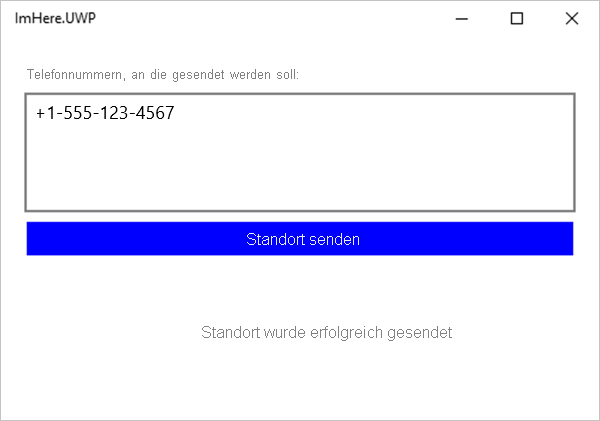
In den Konsolenprotokollen für Ihre Funktion wird angezeigt, dass die Nachricht erstellt und gesendet wurde. Wenn es zu Fehlern kommt (beispielsweise, weil die Nummer im falschen Format vorliegt), werden diese hier protokolliert.
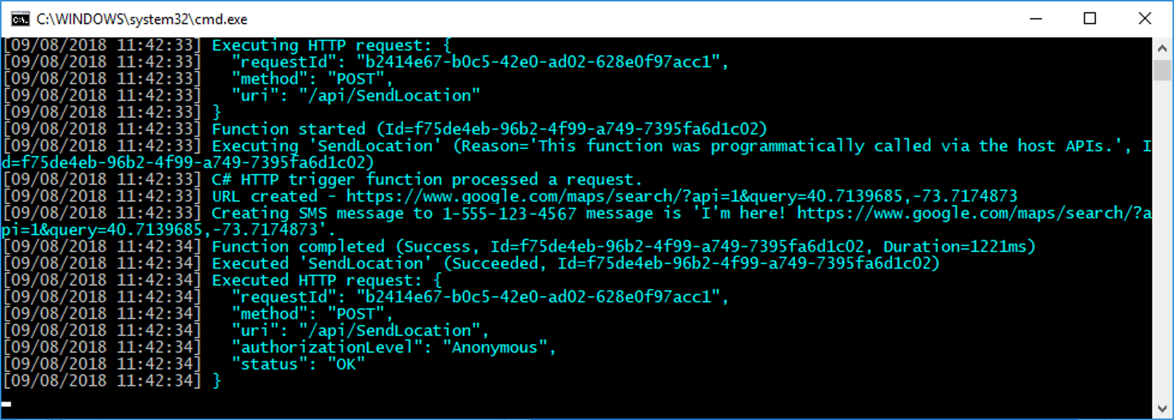
Überprüfen Sie Ihr Telefon auf Nachrichten. Folgen Sie dem Link in der Nachricht, um Ihren Standort anzuzeigen.

Tipp
Der angezeigte Standort ist der Ausführungsort der App und befindet sich in der Nähe des Rechenzentrums, über das der virtuelle Computer ausgeführt wird. Würde diese App auf Ihrem lokalen Gerät ausgeführt, würde Ihr Standort angezeigt werden.
Zusammenfassung
In dieser Lerneinheit haben Sie gelernt, wie Sie eine Twilio-Bindung für die Azure-Funktion erstellen und eine SMS-Nachricht mit dem Benutzerstandort an eine Funktion senden, die lokal ausgeführt wird. In der nächsten Lerneinheit veröffentlichen Sie die Funktion in Azure.